Αν ξεχάσατε τον κωδικό του iPhone σας ή το iPhone έχει απενεργοποιηθεί
Αν το iPhone σας χρησιμοποιεί iOS 15.2 ή νεότερη έκδοση, επαναφέρετε τον κωδικό σας στη συσκευή σας χωρίς να χρειάζεστε υπολογιστή.
Αν το iPhone χρησιμοποιεί μια παλαιότερη έκδοση του iOS, επιλέξτε τον τύπο του iPhone σας:
Τι χρειάζεστε
Mac ή PC με Windows
Καλώδιο που μπορεί να φορτίσει το τηλέφωνό σας
Σύνδεση στο διαδίκτυο
Έως 60 λεπτά
Αν δεν έχετε υπολογιστή και δεν μπορείτε να δανειστείτε έναν, θα πρέπει να επισκεφτείτε ένα Apple Store ή ένα Εξουσιοδοτημένο κέντρο σέρβις Apple για βοήθεια.
Για να αποκτήσετε πρόσβαση στο iPhone αφού ξεχάσετε τον κωδικό σας, πρέπει να επαναφέρετε τη συσκευή σας. Αυτή η διαδικασία διαγράφει τα δεδομένα που βρίσκονται αυτήν τη στιγμή στο iPhone.
Απενεργοποιήστε το iPhone
iPhone με Face ID
Πατήστε παρατεταμένα το πλευρικό κουμπί και το κουμπί μείωσης της έντασης ήχου, μέχρι να εμφανιστεί το ρυθμιστικό απενεργοποίησης.

Σύρετε το ρυθμιστικό, για να απενεργοποιήσετε το iPhone σας.
iPhone με κουμπί Αφετηρίας ή επάνω κουμπί
Πατήστε παρατεταμένα το επάνω κουμπί ή το πλευρικό κουμπί μέχρι να εμφανιστεί το ρυθμιστικό απενεργοποίησης.
Σύρετε το ρυθμιστικό, για να απενεργοποιήσετε το iPhone σας.
Θέστε τη συσκευή σας σε λειτουργία ανάκτησης
iPhone με Face ID
Συνδέστε το καλώδιο στο Mac ή το PC με Windows. Στη συνέχεια, συνδέστε το καλώδιο στο iPhone και κρατήστε αμέσως πατημένο το πλευρικό κουμπί. Μην το απελευθερώσετε.
Συνεχίστε να κρατάτε πατημένο το πλευρικό κουμπί μέχρι να εμφανιστεί το λογότυπο της Apple. Μην αφήσετε το πλευρικό κουμπί μέχρι να εμφανιστεί η εικόνα ενός υπολογιστή και ενός καλωδίου.

Αν τα κουμπιά iPhone δεν αποκρίνονται και δεν μπορείτε να μεταβείτε στην εικόνα ενός υπολογιστή και ενός καλωδίου στην οθόνη λειτουργίας ανάκτησης, ενδέχεται να χρειαστείτε σέρβις. Λάβετε σέρβις
iPhone 8, iPhone 8 Plus και iPhone SE (2ης και 3ης γενιάς)
Συνδέστε το καλώδιο στο Mac ή το PC με Windows. Στη συνέχεια, συνδέστε το καλώδιο στο iPhone και κρατήστε αμέσως πατημένο το πλευρικό κουμπί. Μην το απελευθερώσετε.
Συνεχίστε να κρατάτε πατημένο το κουμπί μέχρι να εμφανιστεί το λογότυπο της Apple. Μην αφήσετε το πλευρικό κουμπί μέχρι να εμφανιστεί η εικόνα ενός υπολογιστή και ενός καλωδίου.

iPhone 7 και iPhone 7 Plus
Συνδέστε το καλώδιο στο Mac ή το PC με Windows. Στη συνέχεια, συνδέστε το καλώδιο στο iPhone και κρατήστε αμέσως πατημένο το κουμπί μείωσης έντασης ήχου. Μην το απελευθερώσετε.
Συνεχίστε να κρατάτε πατημένο το κουμπί μέχρι να εμφανιστεί το λογότυπο της Apple. Μην αφήσετε το κουμπί μέχρι να εμφανιστεί η εικόνα ενός υπολογιστή και ενός καλωδίου.

iPhone 6s και παλαιότερα μοντέλα ή iPhone SE (1ης γενιάς)
Συνδέστε το καλώδιο στο Mac ή το PC με Windows. Στη συνέχεια, συνδέστε το καλώδιο στο iPhone και κρατήστε αμέσως πατημένο το κουμπί Αφετηρίας. Μην το απελευθερώσετε.
Συνεχίστε να κρατάτε πατημένο το κουμπί μέχρι να εμφανιστεί το λογότυπο της Apple. Μην αφήσετε το κουμπί μέχρι να εμφανιστεί η εικόνα ενός υπολογιστή και ενός καλωδίου.

Αν τα κουμπιά iPhone δεν αποκρίνονται και δεν μπορείτε να μεταβείτε στην εικόνα ενός υπολογιστή και ενός καλωδίου στην οθόνη λειτουργίας ανάκτησης, ενδέχεται να χρειαστείτε σέρβις. Λάβετε σέρβις
Επαναφέρετε το iPhone με τον υπολογιστή σας
Mac
Ανοίξτε το Finder και βρείτε το iPhone σας στην πλαϊνή στήλη στην ενότητα «Τοποθεσίες». Επιλέξτε «Να θεωρείται αξιόπιστο το [η συσκευή σας]» στο Mac αν είναι απαραίτητο. Επιλέξτε «Επαναφορά» όταν εμφανιστεί η επιλογή «Επαναφορά» ή «Ενημέρωση».
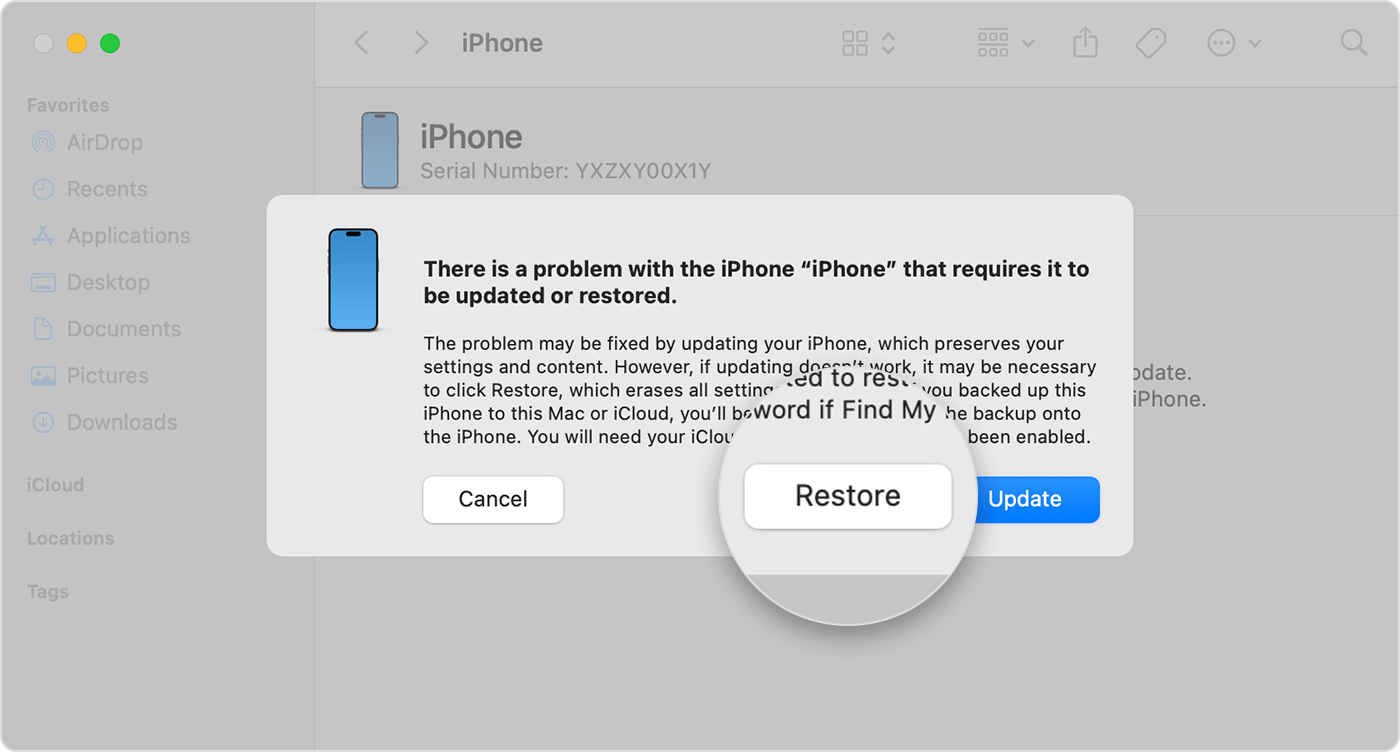
Ενδέχεται να χρειαστεί να ενημερώσετε το iPhone σας για να μπορέσετε να ολοκληρώσετε την επαναφορά του και αυτή η λήψη μπορεί να διαρκέσει περισσότερο από 15 λεπτά για να ολοκληρωθεί. Αν η συσκευή σας επανεκκινηθεί κατά τη διάρκεια αυτής της διαδικασίας, απενεργοποιήστε το iPhone και εκκινήστε ξανά τη λειτουργία ανάκτησης.
Windows PC
Ανοίξτε την εφαρμογή Συσκευές Apple και επιλέξτε το iPhone στην πλαϊνή στήλη. Επιλέξτε «Να θεωρείται αξιόπιστο το [η συσκευή σας]» στο PC με Windows, αν είναι απαραίτητο. Στη συνέχεια, επιλέξτε «Γενικά». Αν έχετε εφεδρικό αντίγραφο, επιλέξτε «Επαναφορά εφεδρικού αντιγράφου» και ακολουθήστε τις οδηγίες στην οθόνη. Αν δεν έχετε εφεδρικό αντίγραφο, επιλέξτε «Επαναφορά εφεδρικού αντιγράφου [συσκευή]» και ακολουθήστε τις οδηγίες στην οθόνη.
Αποκτήστε την εφαρμογή Συσκευές Apple από το Microsoft Store
Μάθετε πώς να επαναφέρετε το iPhone χρησιμοποιώντας την εφαρμογή Συσκευές Apple στο PC με Windows
Αν η λήψη διαρκέσει περισσότερο από 15 λεπτά και η συσκευή σας βγει από την οθόνη της λειτουργίας ανάκτησης, αφήστε να ολοκληρωθεί η λήψη και κατόπιν απενεργοποιήστε το iPhone και εκκινήστε ξανά τη λειτουργία ανάκτησης.
Ακολουθήστε τις οδηγίες στην οθόνη για να διαμορφώσετε το iPhone
Μόλις ολοκληρωθεί η διαδικασία επαναφοράς, θα εμφανιστεί η οθόνη χαιρετισμού στο iPhone. Αποσυνδέστε το τηλέφωνο από τον υπολογιστή και κατόπιν διαμορφώστε και χρησιμοποιήστε το iPhone σας.
